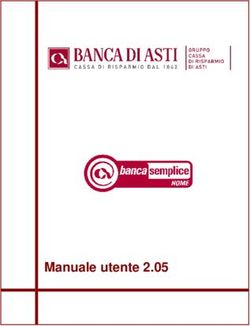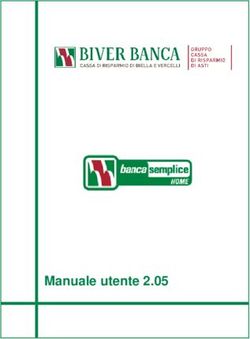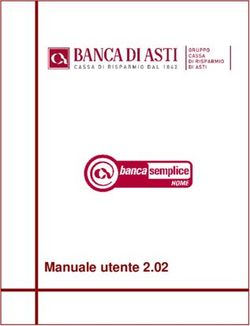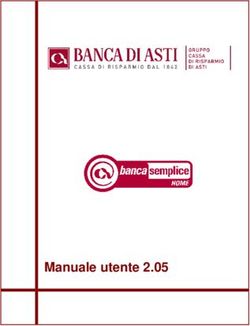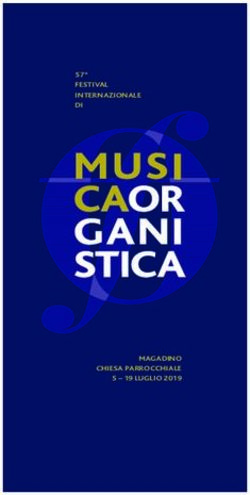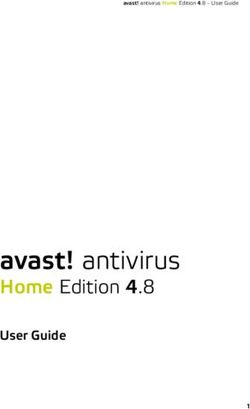Dipartimento per le Libertà Civili e l'Immigrazione - Sportello Unico Immigrazione Manuale di installazione su sistemi operativi di tipo Linux
←
→
Trascrizione del contenuto della pagina
Se il tuo browser non visualizza correttamente la pagina, ti preghiamo di leggere il contenuto della pagina quaggiù
Dipartimento per le Libertà Civili e
l’Immigrazione
Sportello Unico Immigrazione
Sistema Inoltro Telematico
Manuale
di installazione
su sistemi operativi di tipo
Linux
Data aggiornamento 16/01/2011 15.34.00 Pagina 1 (10)Sommario 1. Il sistema di inoltro telematico delle domande di Nulla Osta .................................................................... 3 2. Requisiti minimi del personal computer .................................................................................................... 4 3. Versioni di sistema operativo supportate .................................................................................................. 4 4. Procedura di installazione del programma sul proprio personal computer............................................... 5 Data aggiornamento 16/01/2011 15.34.00 Pagina 2 (10)
1. Il sistema di inoltro telematico delle domande di Nulla Osta Il programma a cui il presente manuale di installazione fa riferimento, permette l’invio telematico allo Sportello Unico per l’Immigrazione dei moduli di domanda di nullaosta al lavoro relativi al Decreto Flussi 2010 per lavoratori non stagionali. Le informazioni di seguito riportate fanno riferimento esclusivamente all’installazione su sistemi operativi di tipo Linux. Data aggiornamento 16/01/2011 15.34.00 Pagina 3 (10)
2. Requisiti minimi del personal computer
Processore: 700 MHz Intel Pentium III o equivalenti
Memoria ram: 256 MB
Spazio su disco: 100 MB di spazio disponibile
Sun ® Java Runtime Environment JRE 1.6 o superiore
3. Versioni di sistema operativo supportate
Principali distribuzioni con Kernel 2.6 e Server grafico X
Data aggiornamento 16/01/2011 15.34.00 Pagina 4 (10)4. Procedura di installazione del programma sul proprio
personal computer
All’interno della tabella seguente sono indicate le operazioni da effettuare per completare l’installazione del
programma di invio delle domande sul proprio personal computer dotato di sistema operativo di tipo Linux.
Passo Azione dell’utente Immagine di dettaglio
Avviare la procedura di
salvataggio del
programma sul proprio
personal computer dal
sito web, selezionando
1 il bottone “Scarica il
programma per
Linux” all’interno della
sotto-sezione
“Programma per
utenti Linux”.
Una finestra di dialogo
permette di decidere
dove salvare il file
(così come nella figura
a lato). Attendere il
2
completamento della
procedura di
salvataggio del
programma sul proprio
personal computer.
3 Aprire una finestra
terminale (XTerm o
simili; diepnde dalla
distribuzione utilizzata)
Data aggiornamento 16/01/2011 15.34.00 Pagina 5 (10)Spostarsi nella cartella
nella quale si è
scaricato il software,
(nel nostro caso
4
Desktop) ed eseguire
l'installer con il
comando bash
sui_linux.bin
Viene verificata la
presenza di un
ambiente JRE del tipo
e versione adeguati;
nel caso gli eseguibili
del JRE non si
trovassero nel PATH
corrente viene
richiesto all'utente di
5
indicare il percorso
esatto del programma
java. Utilizzare a
questo proposito il
comando whereis
java oppure which
java, per conoscere il
percorso corretto. (es:
/usr/bin/java).
Inoltre viene proposto
di personalizzare la
destinazione
dell'installazione, dove
6 verrà cioè posizionato
il software. Si consiglia
di lasciare inalterata la
destinazione suggerita,
il Desktop.
L'installer procede a
questo punto
all'installazione del
7
pacchetto e conferma
il corretto esito della
procedura.
Data aggiornamento 16/01/2011 15.34.00 Pagina 6 (10)Una volta terminata
l'installazione il
programma potrà
essere avviato con le
seguenti modalità:
• Da finestra
terminale,
spostandosi
8
sulla cartella
relativa al
Desktop ed
eseguendo il
comando
./sui.sh
• Utilizzando
l'icona sui.sh
sul Desktop.
Attendere il
9 caricamento del
programma.
All’avvio del programma
verrà richiesto
10
l’inserimento della
E-mail e della password
Data aggiornamento 16/01/2011 15.34.00 Pagina 7 (10)Il programma di invio
presenterà la lista delle
11 domande già compilate
da questo utente.
In caso di problemi di
connessione, verrà
visualizzato un
messaggio di errore.
Sarà quindi necessario
verificare che la propria
connessione ad internet
risulti attiva.
12
Tale messaggio
potrebbe comparire
anche nel caso di PC
inseriti in reti aziendali:
in questo caso sarà
necessario inserire i
parametri del Proxy.
Data aggiornamento 16/01/2011 15.34.00 Pagina 8 (10)Per impostare i parametri di
configurazione del proxy
Selezionare all’interno del menù
“File” la voce “Impostazioni
connessione”
Inserire nei campi le informazioni
richieste.
Confermare i dati forniti con il
bottone “Salva”.
Dopo aver effettuato il salvataggio sarà
necessario chiudere completamente
il programma di invio
e successivamente riavviarlo.
Data aggiornamento 16/01/2011 15.34.00 Pagina 9 (10)Si consiglia a questo punto di
effettuare un nuovo test di
connessione premendo il pulsante
seguente
E’ possibile verificare periodicamente
la disponibilità di nuove
versioni del programma di
invio
selezionando, dopo aver attivato la
propria connessione ad Internet,
all’interno del menù “?”
il comando “Controlla
aggiornamenti”, oppure cliccando
sull’icona
Un messaggio notificherà il risultato del
Controllo
Nel caso in cui la versione non fosse
aggiornata un apposito messaggio
avvertirà di scaricare dal Portale la
nuova versione.
Data aggiornamento 16/01/2011 15.34.00 Pagina 10 (10)Puoi anche leggere